CAD背景的颜色如何修改?
设·集合小编 发布时间:2023-04-14 14:12:40 1248次最后更新:2024-03-08 12:11:11
在CAD绘图的操作中,因为工作的原因有时需要不打印,直接截图给客户看绘图操作,那这时需要将CAD背景的颜色改变,那么CAD背景的颜色如何修改?大家可以看看下面的方法。
想学习更多的“CAD”教程吗?点击这里前往观看设·集合免费课程>>
工具/软件
硬件型号:戴尔DELL灵越14Pro
系统版本:Windows7
所需软件:CAD2014
方法/步骤
第1步
一、打开cad找到工具栏按钮。

第2步
二、点击“工具”在下拉菜单中找到“选项”并点击。

第3步
三、在“选项”的菜单中找到“显示”按钮并点击。

第4步
四、在“显示”的下拉菜单中找到“颜色”。

第5步
五、接着在“图形窗口颜色”选项栏的右侧找到“颜色”的选择框,选择想要改变成的颜色。
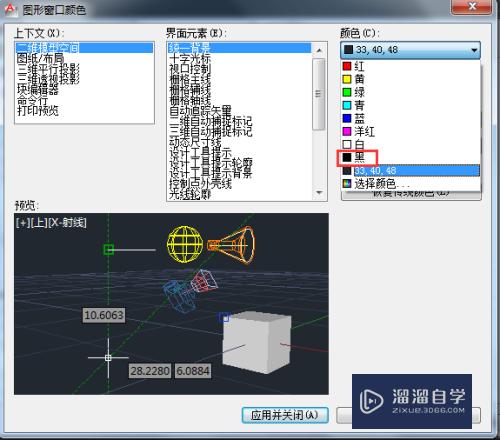
第6步
六、点击“应用并关闭”即可点击“应用并关闭”即可。

- 上一篇:CAD图纸怎么转换成PDF格式?
- 下一篇:pgm服装CAD文件怎么转换?
相关文章
广告位


评论列表